- 1PS提示:因為圖層已鎖定,無法編輯圖層的處理方法
- 2Adobe Illustrator CS5 序列號大全
- 3picacg蘋果版怎么找不到|picacg ios版是不是下架了介紹
- 4ACDsee注冊碼免費分享(含ACDsee18、ACDsee10等版本)
- 5蘋果iphone自動時間不準確的多種校正方法
- 6PDF瀏覽器能看3D文件嗎?PDF瀏覽器看3D文件圖文詳細教程
- 7Potato(馬鈴薯聊天)怎么注冊不了|Potato不能注冊處理方法介紹
- 8Potato(土豆聊天)怎么換頭像|Potato app更改頭像方法介紹
- 9ipad版office如何激活? office365激活的圖文說明教程
- 10最新的Adobe Illustrator CS4序列號大全
- 11Mac怎么通過設置VPN來登錄youtube等國外網站
- 12qq郵件是否已讀怎么看 QQ郵箱已經發出去的郵件怎么知道對方是否已經查看
新區小學家長學校要舉行一次講座,邀請一二年級家長參加。校長要求給每位家長發一個通知,為示鄭重,要求每份通知上都有學生姓名,為減輕班主任負擔,決定采用WPS搶鮮版的郵件合并功能直接生成文件。
一、新建WPS文檔如下:
cuturl('
通知
同學家長:
新區中心小學家長學校定于四月二十四日上午8:30在學校多功能教室舉行一次講座。本次講座主題為“怎樣培養孩子良好的習慣”。主講人為中心小學校長***。請接到通知后準時參加聽課。
新區中心小學
2011.4.22')
二、新建WPS表格如下:
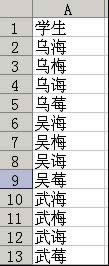
三、進行郵件合并。
1、打開數據源。
關閉WPS表格,打開通知文檔,點擊郵件合并工具欄的第一個按紐,選擇“打開數據源”。
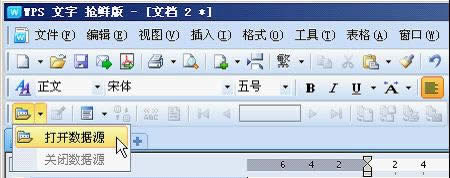
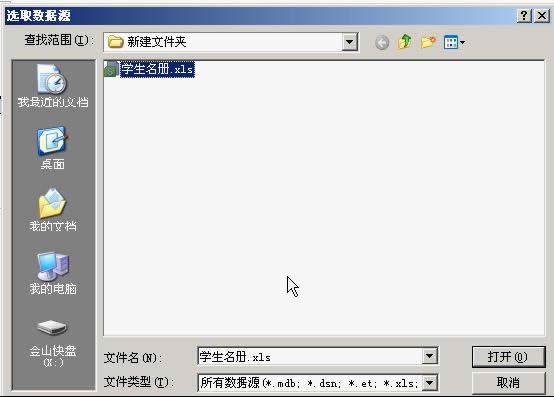
2、插入合并域。
將光標移動到“同學家長”前,點擊第三個按紐,選擇“插入合并域”。
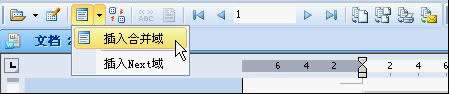
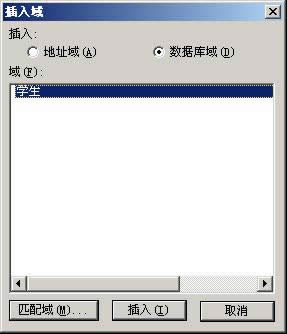
選擇要插入的域名,即列標題,點擊插入。
文檔變化如下:

3、查看合并數據。
點擊第五個按紐,可以察看合并后的效果。點擊工具欄上的“首記錄、上一記錄、下一記錄、尾記錄”按紐可以便捷查看各位同學家長將到收到的通知。

4、合并到打印機。
點擊倒數第二個按紐出現下面的對話框,您可以將所有通知一一打印。如果某張通知遺失或紙張起皺可以有選擇地補打。

5、省紙打印的辦法。
由于本次通知內容較少,我們可以一張打印多份。單擊倒數第四個按紐,將所有通知合并到新文檔。
現在所有的通知被一個個分節符隔開以一頁一頁的形式合并到一個文檔中了,我們用查找替換的辦法將分節符全部替換為段落標記。

稍作調整我們就可以在一頁中打印兩份或三份通知了。
6、其他按紐介紹。
第二個:收件人按紐,可以有選擇地合并文件,適用于從已有的表格中篩選出本次活動的目標收件人。
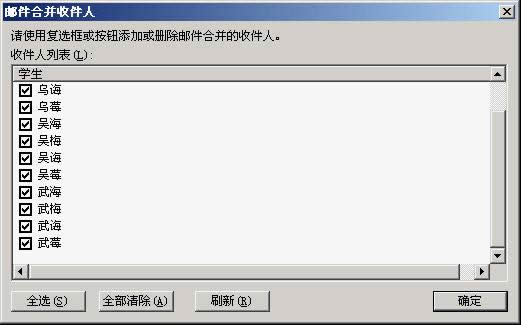
第六個:合并域底紋,顧名思義,可以給合并區域添加或刪除底紋。
倒數第三個:合并到不同新文檔,可以將每位學生家長的通知單生成為文件。

其他按紐的功能請自行體驗,也許正是你期盼已久的,趕快試試吧!
推薦資訊 總人氣榜

